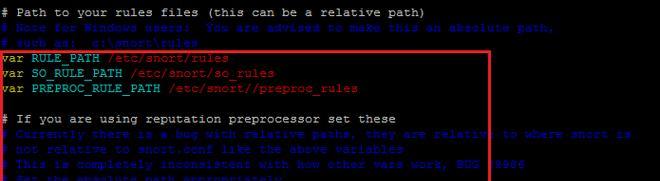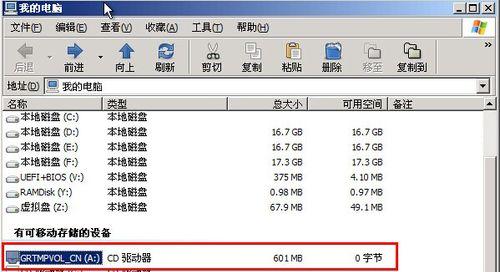在现代社会中,电脑已经成为人们日常生活和工作中必不可少的工具。而在使用电脑的过程中,我们有时可能需要重新安装操作系统。本文将为大家介绍一种简单、快速的方式,即通过USB来装系统。

一、准备工作:选择适合的USB设备
在开始操作之前,我们需要选择一个合适的USB设备。建议选择容量大于8GB的U盘,确保能够容纳下整个操作系统镜像文件。
二、下载操作系统镜像文件
在开始制作启动盘之前,我们需要先下载目标操作系统的镜像文件。可以通过官方网站或第三方软件获取到相应的镜像文件。
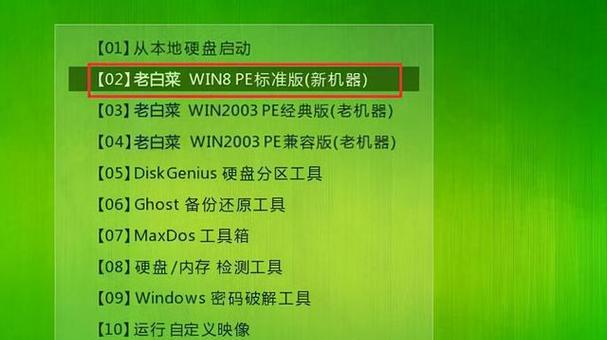
三、制作启动盘
将准备好的U盘插入电脑,并打开制作启动盘的软件。根据软件提供的操作指引,选择相应的操作系统镜像文件和USB设备,开始制作启动盘。
四、设置BIOS,重启电脑
在制作启动盘完成后,需要重新启动电脑并进入BIOS设置界面。不同品牌的电脑进入BIOS的方式可能不同,可以通过查阅电脑的使用手册或者搜索引擎来获取具体的操作步骤。
五、设置USB启动
在BIOS设置界面中,找到启动选项,并将USB设备设置为第一启动项。保存设置后,退出BIOS界面,电脑将会重新启动。
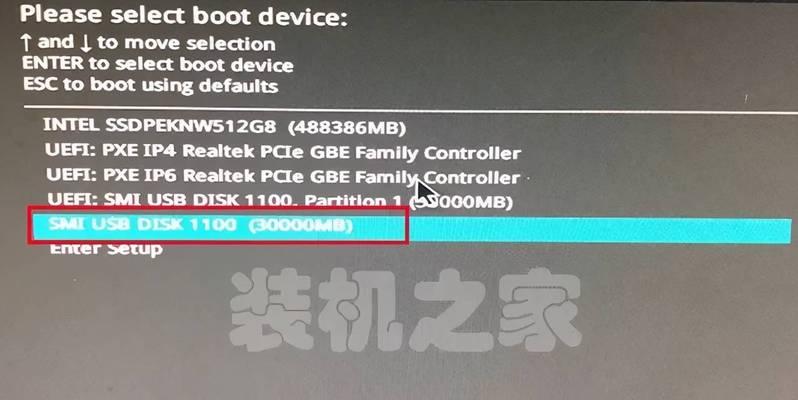
六、进入安装界面
当电脑重新启动后,会自动加载USB设备上的操作系统镜像文件,并进入安装界面。根据提示选择相应的语言、时区等设置,然后点击“安装”按钮。
七、选择安装位置
在安装过程中,系统会要求选择安装位置。根据个人需求选择安装在硬盘上的分区,并点击“下一步”继续。
八、等待安装完成
系统开始安装后,会自动进行相应的文件拷贝和配置工作。这个过程可能需要一段时间,请耐心等待。
九、设置个人信息
在安装完成后,系统会要求设置个人信息,如用户名、密码等。根据提示进行填写,并点击“下一步”。
十、系统初始化
在完成个人信息设置后,系统会进行一系列的初始化工作。这个过程也需要一些时间,请耐心等待。
十一、登录系统
当系统初始化完成后,会自动进入登录界面。输入之前设置的用户名和密码,点击“登录”按钮,即可进入全新的系统界面。
十二、更新系统
登录系统后,建议进行系统更新。通过连接网络,更新操作系统可以获得更好的系统稳定性和性能。
十三、安装驱动程序
在更新系统后,可能还需要安装一些硬件的驱动程序,以确保电脑正常工作。可以通过设备管理器来检查并下载对应的驱动程序。
十四、安装常用软件
根据个人需求,安装一些常用软件,如浏览器、办公软件等,以满足日常使用的需要。
十五、数据恢复与备份
在重新安装操作系统后,之前的个人文件和数据都会被清空。为了避免数据丢失,建议提前将重要的文件进行备份,并在安装完成后进行恢复。
通过USB装系统是一种快捷、方便的方式,无需光盘或其他安装介质。只需要准备一个合适的USB设备,按照以上步骤进行操作,即可轻松完成操作系统的安装。希望本文能够帮助到需要重新安装操作系统的读者们。